Windows
5 Minuten Lesezeit
Docusnap verfügt über drei Module für die Erfassung von Windows-Systemen. Der Fokus dieser Dokumentation liegt auf der Windows-Discovery.exe. Dieses Modul ist stets aktuell und sollte bevorzugt verwendet werden.
- Discovery-Windows.exe (für aktuelle Windows-Systeme)
- DocusnapScript.exe (gleich wie Discovery-Windows.exe, wird nicht weiterentwickelt, verbleibt für existierende Implementierungen)
- Discovery-Windows-Legacy.exe (für Windows 7 und älter)
Parameter:
- C: Legt den Namen der Arbeitsstation fest.
- D: Legt den Namen der Domäne fest, in dem sich das auszulesende System befindet.
- H: Ruft den Hilfetext auf.
- L: Legt das Debuglevel fest, das bei der Inventarisierung verwendet wird.
Es gibt folgende Debuglevel:- Fehler und Funktionsaufrufe werden geloggt
- Es wird der gesamte Programmablauf geloggt
- O: Legt den Pfad fest, in dem die XML-Datei generiert werden soll. Falls ein Logfile angelegt wird, wird es in diesen Pfad gespeichert.
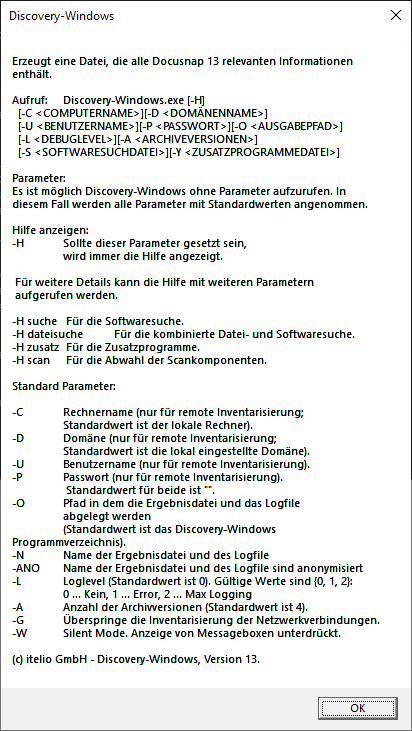
Beispiele:
Wird das System inventarisiert, auf dem das Modul Discovery-Windows.exe ausgeführt wird, müssen keine zusätzlichen Parameter angegeben werden. Durch -O kann der Speicherpfad für die XML-Datei gewählt werden.
C:\Discovery-Windows.exe -O C:\DocusnapWindowsModul
Soll nicht das System inventarisiert werden, auf dem das Modul Discovery-Windows.exe ausgeführt wird, sondern ein anderes System im Netzwerk, so kann mit den Parametern -C und -D das zu inventarisierende System bestimmt werden.
C:\Discovery-Windows.exe -C WKNE0006 -D intern.local -L 2 -O C:\DocusnapWindowsModul
Inventarisiert den Arbeitsplatz WKNE006 in der Domäne intern.local im Debuglevel 2 und legt die generierte XML-Datei unter C:\DocusnapWindowsModul ab.
Software- und Dateisuche
Mit Hilfe der Software- und Dateisuche bietet Docusnap ein zusätzliches Feature an, um spezifischer Dateien auf dem Dateisystem von Linux-, Mac- und Windows-Systemen zu inventarisieren, welche nicht über die Windows-Inventarisierung erfasst werden können. Die gefundenen Dateien werden je nach Kategorisierung (Dateisuche Linux, Mac und Windows oder Softwaresuche Windows) auf unterschiedlichen Wegen in Docusnap zur Auswertung bereitgestellt. Die Software- und Dateisuche kann auch bei der Ausführung des Moduls Discovery-Windows.exe verwendet werden. Um die Software- und Dateisuche verwenden zu können, muss eine XML-Liste manuell erstellt werden.
Die XML-Datei hat folgenden Aufbau:
<?xml version="1.0" encoding="UTF-8" ?>
<Search>
<SearchItem><!--Dateisuche-->
<Name>log4j</Name>
<FileName>*log4j*</FileName>
<FileSize>0</FileSize>
<Category>1</Category>
<IncludeExcludeList>
<SearchPath>
<IncludePath>c:\windows</IncludePath>
<ExcludePath></ExcludePath>
</SearchPath>
<SearchPath>
<IncludePath>c:\temp</IncludePath>
<ExcludePath></ExcludePath>
</SearchPath>
</IncludeExcludeList>
<OnlyFirstMatch>true</OnlyFirstMatch>
<UseSystemDrive>false</UseSystemDrive>
</SearchItem>
<SearchItem><!--Softwaresuche-->
<Name>Notepad</Name>
<Version></Version>
<Publisher></Publisher>
<FileName>notepad.exe</FileName>
<FileSize>0</FileSize>
<ModifyDate></ModifyDate>
<SearchPath>c:\temp</SearchPath>
<Category>0</Category>
</SearchItem>
</Search>
Der Dateiname muss korrekt angegeben werden oder mittels Wildcards (?,*) gesetzt werden.
Es sind nur entweder ausschließend oder einschließende Pfade bei der Suche möglich
Die Tags für Category definieren bei 1 die Dateisuche, mit 0 die Softwaresuche
Die Tags OnlyFirstMatch bestimmen, ob nur das erste gefundene Ergebnis angezeigt werden soll (true), bei false werden alle gefundenen Ergebnisse erfasst
Die Tags UseSystemDrive bestimmen, ob nur die Systempartition durchsucht werden soll (true) oder alle Partitionen auf dem System (false)
Wird eine falsche Dateigröße angegeben, so wird die gewünschte Datei nicht ausgelesen!
Wird einer der optionalen Bereiche nicht angegeben, so kann die Schreibweise (
Die Suche ist abwärtskompatibel somit sind bestehende Ausführungen nicht betroffen. Die bisher verwendeten XML-Dateien für die Softwaresuche können auch weiterhin verwendet werden.
<SoftwareItem>
<SoftwareName>Meine Neue Software 1</SoftwareName>
<SoftwarePublisher>Microsoft</SoftwarePublisher> <!-- optional-->
<SoftwareVersion>1.0 Beta</SoftwareVersion> <!-- optional-->
<FileName>notepad.exe</FileName>
<SearchPath>C:\Windwos</SearchPath>
<FileSize>193536</FileSize> <!-- optional byte-->
<ModifyDate>01.01.2016</ModifyDate> <!-- optional-->
</SoftwareItem>
<SoftwareItem>
<SoftwareName>Meine Neue Software 1</SoftwareName>
<SoftwarePublisher /> <!-- optional-->
<SoftwareVersion /> <!-- optional-->
<FileName>notepad.exe</FileName>
<SearchPath>C:\Windwos</SearchPath>
<FileSize /> <!-- optional byte-->
<ModifyDate /> <!-- optional-->
</SoftwareItem>
Wird einer der optionalen Bereiche nicht angegeben, so muss die Schreibweise wie im Beispiel links angegeben werden (<SoftwarePublisher/>).
Wird eine falsche Dateigröße angegeben, so wird die gewünschte Software nicht ausgelesen!
Der Aufruf der Softwareliste im Modul Discovery-Windows.exe erfolgt mit folgendem Aufruf:
Discovery-Windows.exe -S <Pfad><Dateiname.xml>
C:\Discovery-Windows.exe -S C:\Docusnap\Softwarelist.xml
Wird bei der Ausführung des Moduls Discovery-Windows.exe eine definierte Software gefunden, wird diese in der Ergebnis DSI-Datei gespeichert und beim Import dieser Datei in Docusnap ausgegeben.
Zusatzprogramme
Durch die Verwendung von Zusatzprogrammen können bei der Inventarisierung zusätzliche Informationen zu einem Windows-System erfasst werden. Die Ausführung der Zusatzprogramme kann auch im Rahmen des Moduls Discovery-Windows.exe gestartet werden. Um die Zusatzprogramme auszuführen, muss eine XML Datei mit den benötigten Informationen erstellt werden.
Die XML-Datei hat folgenden Aufbau:
<ToolInfo>
<Url>systeminfo.exe</Url>
<Parameters> </Parameters>
<ResultFile>systeminfo.txt</ResultFile>
<OpenWith>notepad.exe</OpenWith>
<Description>Systeminfo</Description>
<ToolType>0</ToolType>
<Timeout>10000</Timeout>
<ExecuteRemote>false</ExecuteRemote>
</ToolInfo>
Wenn PowerShell als Zusatzprogramm definiert wird, müssen die Sonderzeichen | und " escaped werden, damit sie bei den Parametern verwendet werden können. Hochkommas " müssen mit \" und Pipes | mit ^| maskiert werden. Wird die Schreibweise -Command “&{}” verwendet, müssen die Sonderzeichen nicht escaped werden.
- Get-Partition ^| ConvertTo-Json (Escape notwendig)
- -Command “&{Get-Partition | ConvertTo-Json}” (Kein Escape notwendig)
Der Aufruf der Zusatzprogramme in DocusnapScript erfolgt mit folgendem Aufruf:
Discovery-Windows.exe -Y <Pfad><Dateiname.xml>
C:\Discovery-Windows.exe -Y C:\Docusnap\ToolInfo.xml
Daten, die bei der Ausführung der Zusatzprogramme im Zuge des Moduls Discovery-Windows.exe gesammelt werden, werden in der Ergebnis DSI-Datei gespeichert und beim Import dieser Datei in Docusnap ausgegeben.
Auswahl der Scankomponenten -Z
Docusnap bietet die Möglichkeit, die zu inventarisierenden Komponenten bei den Windows Systemen gezielt auszuwählen (Software, Updates, Dienste etc.).
Der Aufruf erfolgt über den Parameter -Z
C:\Discovery-Windows.exe -Z 65407
Die notwendige Zahl kann auf zwei Wegen ermittelt werden:
1. Windows Scan Assistenten
Im Windows Scan Assistenten (AD oder IP) befindet sich im Schritt 3 die Schaltfläche Komponenten Auswählen. Über diese Schaltfläche kann definiert werden welche Komponenten inventarisiert werden sollen. Der Wert in im Textfeld DS Skript Parameter kann anschließend bei der Ausführung des Scripts verwendet werden um nur bestimmte Komponenten zu inventarisieren.
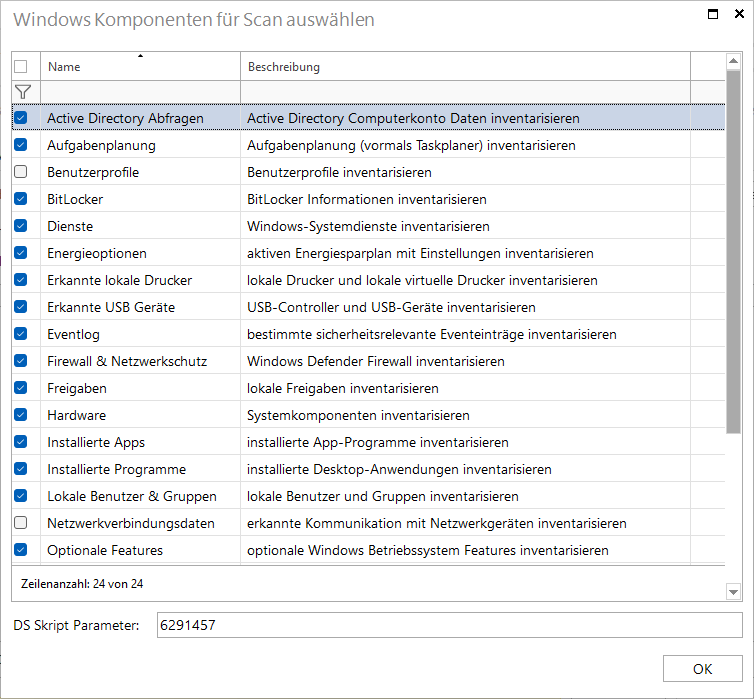
2. Manuelles Aufzählen
In der Hilfe des Moduls Discovery-Windows.exe kann die spezifisch Hilfe für die Scanbereiche geöffnet werden: Discovery-Windows.exe -H scan.
Nun können die entsprechenden Komponenten festgelegt werden, indem die dahinter befindlichen Zahlen addiert werden.
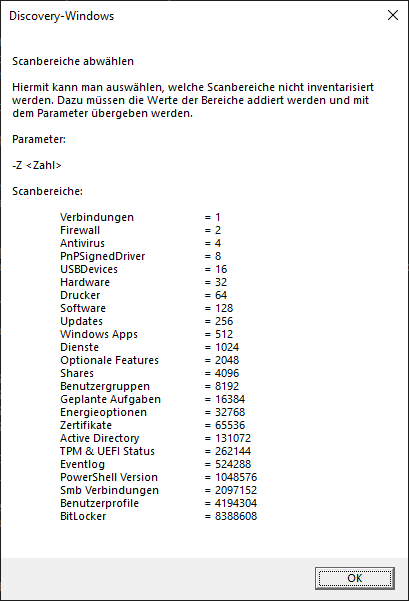
##Dateinamen anonymisieren -ANO Die .XML-Dateien, die von dem Modul Discovery-Windows.exe erstellt werden, werden wie folgt benannt.
- Computername
- Benutzer oder System, der die Ausführung des Moduls Discovery-Windows.exe durchgeführt hat.
- Datum und Uhrzeit der Ausführung
Beispiel:
VPC-SDA_VPC-SDA_admin_20210323090358.xml
Durch die Ausführung des Moduls Discovery-Windows.exe mit dem Parameter -ANO wird der Dateiname anonymisiert.
Beispiel:
383ee2d1-46ae-4cbc-b2f9-b4dc437bf911.xml
C:\Discovery-Windows.exe -ANO